当前位置: 首页 > Win10鼠标右键菜单怎么设置?Win10设置右键菜单的方法
我们使用电脑的时候,安装某些软件的时候该软件就会添加一项菜单栏到右键菜单中来,随着软件安装的越来越多,右键菜单中的程序也越来越多了。这让用户点击右键的时候,里面的程序眼花缭乱,一时也找不到自己想要的程序。
具体步骤:
1、首先,在桌面上右键点击“开始菜单→运行”。

2、然后在出现的运行窗口中输入“regedit”并点击“确定”。
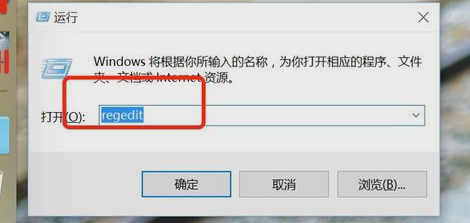
3、下一步,在注册表依次打开“HKEY_CURRENT_USER”—“SOFTWARE”。
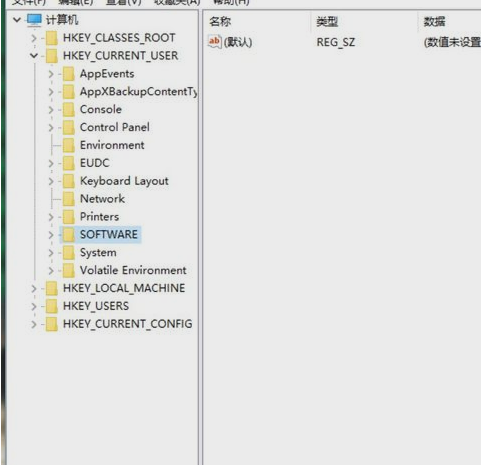
4、最后,找到MicrosoftInternetExplorerMenuExt,用户只需删除掉自己不想用的项目即可。
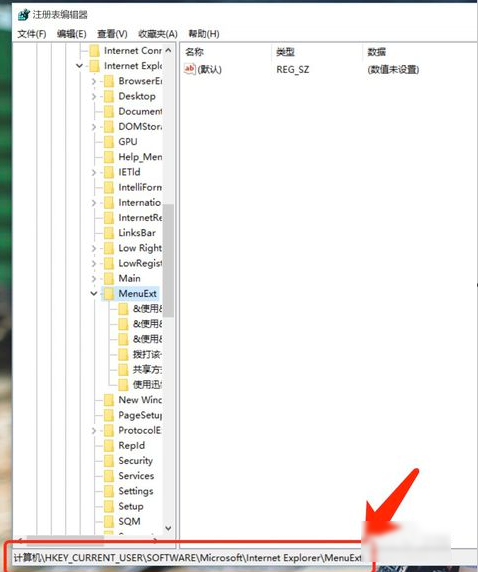

2024-10-10

2024-10-08

2024-10-09

2024-10-10

2024-10-10

2024-10-09

2024-10-06